现在大部分电脑都是win10系统,有些新用户不知道如何设置防火墙入站、出站规则,接下来小编就给大家介绍一下具体的操作步骤。
具体如下:
-
1. 首先第一步根据下图所示,按下【win+R】快捷键打开【运行】窗口。
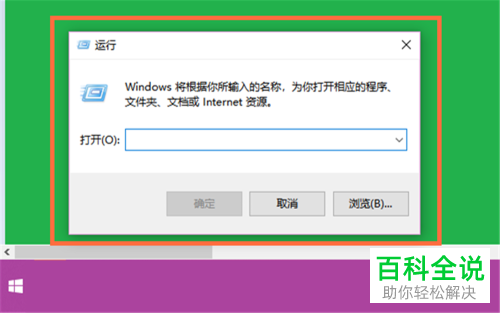
-
2. 第二步根据下图箭头所指,在方框中输入【gpedit.msc】并点击【确定】选项。
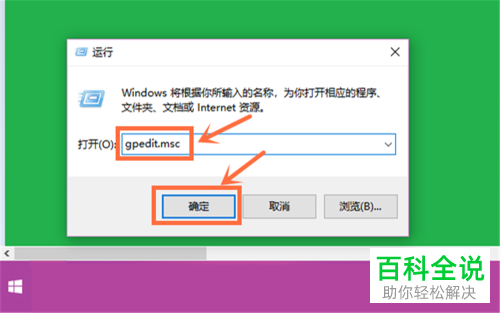
-
3. 第三步打开【本地组策略编辑器】窗口后,根据下图箭头所指,点击左侧【Windows设置】选项。
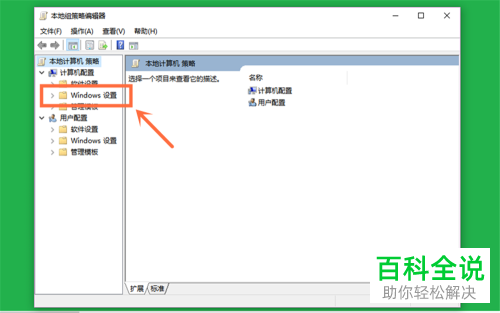
-
4. 第四步在下拉列表中,根据下图箭头所指,点击【安全设置】选项。
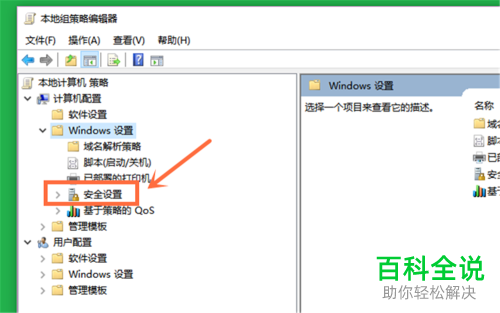
-
5. 第五步根据下图箭头所指,点击【高级安全 Windows defender 防火墙】选项。
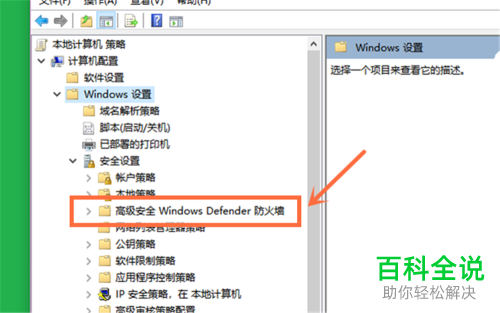
-
6. 第六步根据下图箭头所指,点击【高级安全 Windows defender 防火墙-本地组策略对象】选项。
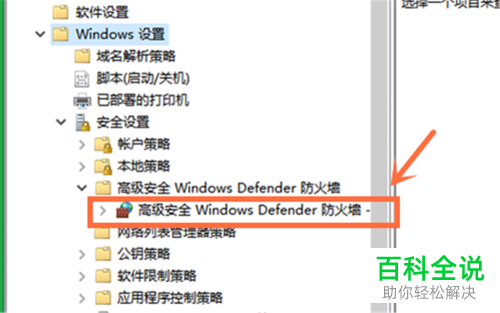
-
7. 第七步在右侧页面中,根据下图箭头所指,向下滑动。
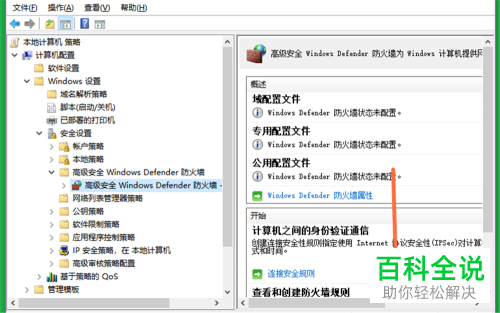
-
8. 最后根据下图箭头所指,找到【入站规则、出站规则】选项,按照需求分别设置即可。

-
以上就是win10系统如何设置防火墙入站、出站规则的方法。
